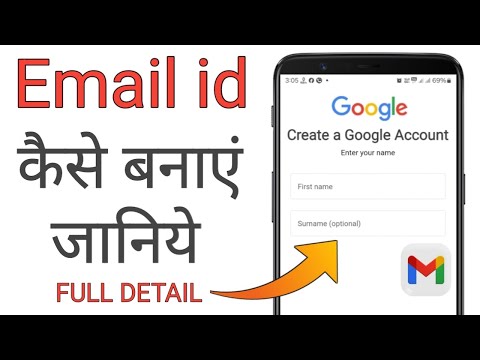कई साइटों पर पंजीकरण के लिए ई-मेल की उपस्थिति शर्तों में से एक है। इंटरनेट पर मेलबॉक्स का पता आपके साथ पत्राचार में रुचि रखने वाले मित्रों और व्यावसायिक भागीदारों द्वारा पूछा जाता है। इंटरनेट पर मेल पंजीकृत करने के लिए, आपको कई चरणों का पालन करना होगा।

निर्देश
चरण 1
सबसे पहले, तय करें कि आप किस सेवा को मेलबॉक्स बनाना चाहते हैं। उदाहरण के लिए, यदि आप अक्सर अपने ब्राउज़र में यांडेक्स सर्च इंजन के साथ काम करना शुरू करते हैं, तो संभवतः आपके लिए इस संसाधन पर अपना मेल रखना अधिक सुविधाजनक होगा।
चरण 2
एक उपयोगकर्ता नाम और पासवर्ड के साथ आओ जिसे आप नहीं भूलेंगे। लॉगिन स्पष्ट और संक्षिप्त हो तो बेहतर है, क्योंकि यह आपके ईमेल पते का हिस्सा बन जाएगा। हर बार अन्य लोगों को निर्देशित करना या पात्रों के अर्थहीन सेट में प्रवेश करना काफी समस्याग्रस्त है। दूसरी ओर, पासवर्ड अद्वितीय और लंबा होना चाहिए ताकि हमलावर इसे आसानी से क्रैक न कर सकें।
चरण 3
पंजीकरण प्रक्रिया ही सभी प्रणालियों में लगभग समान है। Yandex. Mail सेवा को एक उदाहरण के रूप में लिया जाता है। यांडेक्स का मुख्य पृष्ठ खोलें और "एक मेलबॉक्स बनाएं" बटन पर क्लिक करें। यह पृष्ठ के बाईं ओर मेल लॉगिन फॉर्म के ठीक नीचे स्थित है। रजिस्ट्रेशन फॉर्म खुल जाएगा।
चरण 4
वह व्यक्तिगत डेटा दर्ज करें जो सेवा मांगेगी। इस मामले में, यह पहला और अंतिम नाम है। उन्हें दिए गए रिक्त स्थान में टाइप करें। तीसरे क्षेत्र में, वह उपयोगकर्ता नाम दर्ज करें जिसे आपने अपने लिए आविष्कार किया है। सिस्टम इसकी जांच करेगा और, यदि लॉगिन किसी के साथ व्यस्त नहीं है, तो आप पंजीकरण के अगले चरण पर आगे बढ़ेंगे।
चरण 5
पासवर्ड दर्ज करें और इसकी पुष्टि करें, एक सत्यापन प्रश्न चुनें या अपना मोबाइल फोन नंबर दर्ज करें, अगर आप इसे अचानक भूल जाते हैं तो इसे कोड या आपके पासवर्ड के साथ संदेश प्राप्त होंगे। सत्यापन कोड के साथ अपने कार्यों की पुष्टि करें और "रजिस्टर" बटन पर क्लिक करें। मेलबॉक्स बनाया जाएगा।
चरण 6
यांडेक्स मुख्य पृष्ठ खोलें और अपना मेल दर्ज करने के लिए लॉगिन फॉर्म में अपना उपयोगकर्ता नाम और पासवर्ड दर्ज करें। बाईं ओर पत्राचार के साथ फ़ोल्डरों की एक निर्देशिका है। पृष्ठ के मध्य भाग में, आप उन पत्रों का चयन कर सकते हैं जिनकी आपको आवश्यकता है और उनके साथ कार्य।
चरण 7
पृष्ठ के ऊपरी दाएं कोने में स्थित लाइन-लिंक "सेटिंग" पर ध्यान दें। यदि आप अक्षरों को संसाधित करने और स्वरूपित करने का तरीका सेट करना चाहते हैं, तो एक फ़ोल्डर जोड़ें या हटाएं, अपने बारे में जानकारी जोड़ें, उस पर क्लिक करें और संपादित करने के लिए एक अनुभाग चुनें।